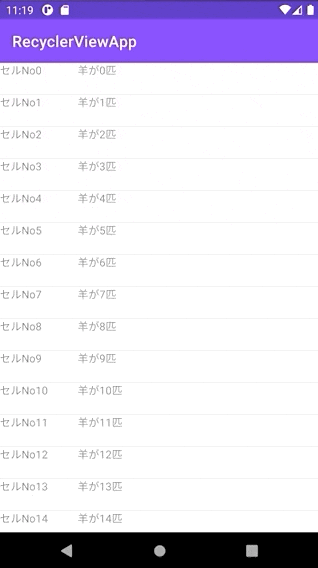はじめに
前回作成したRecyclerViewにDataBindingを導入してみた。
前回記事https://qiita.com/kilalabu/items/da1aae6d73177fec9e98
デモアプリ
コード実装
Layout
<?xml version="1.0" encoding="utf-8"?>
<layout xmlns:android="http://schemas.android.com/apk/res/android">
<data>
<variable
name="cellData"
type="com.example.recyclerviewapp.CellData" />
</data>
<LinearLayout
android:orientation="horizontal"
android:layout_width="match_parent"
android:layout_height="wrap_content">
<TextView
android:id="@+id/title"
android:layout_width="100dp"
android:layout_height="40dp"
android:text="@{cellData.title}"/>
<TextView
android:id="@+id/sub_title"
android:layout_width="wrap_content"
android:layout_height="40dp"
android:text="@{cellData.subTitle}"/>
</LinearLayout>
</layout>
CellData
今回は静的画面なので特に修正はしない。
動的にする場合はBaseObservableを継承してオブジェクトを監視する仕組みをつくる必要あり。
詳しくはhttps://qiita.com/kilalabu/items/3cded5e7c560de2ed05c
public class CellData {
private String title;
private String subTitle;
public CellData(String title, String subTitle) {
this.title = title;
this.subTitle = subTitle;
}
public String getTitle() {
return title;
}
public String getSubTitle() {
return subTitle;
}
}
ViewHolder(DataBinding適用前との比較)
public class SampleViewHolder extends RecyclerView.ViewHolder {
// private TextView title;
// private TextView subTitle;
private ViewDataBinding viewDataBinding;
// ② View(TextViewなどの各パーツ)を参照する (1セルごとに毎回呼び出される)
SampleViewHolder(View view) {
super(view);
// title = view.findViewById(R.id.title);
// subTitle = view.findViewById(R.id.sub_title);
viewDataBinding = DataBindingUtil.bind(view); // 引数ActivityのときはsetContentView()だが引数Viewのときはbind()
}
// public TextView getTitle() {
// return title;
// }
// public TextView getSubTitle() {
// return subTitle;
// }
public ViewDataBinding getViewDataBinding() {
return viewDataBinding;
}
}
Adapter(DataBinding適用前との比較)
public class SampleAdapter extends RecyclerView.Adapter<SampleViewHolder> {
private List<CellData> cellDataList;
// 全セルデータを取得
SampleAdapter(List<CellData> cellDataList) {
this.cellDataList = cellDataList;
}
// ① セルのレイアウトを読み込んでViewHolderと紐付ける (1セルごとに毎回呼び出される)
@Override
public SampleViewHolder onCreateViewHolder(@Nullable ViewGroup parent, int viewType) {
LayoutInflater layoutInflater = LayoutInflater.from(parent.getContext());
// View view = layoutInflater.inflate(R.layout.recyclerview_cell_item, parent, false);
// return new SampleViewHolder(view);
RecyclerviewCellItemBinding binding = RecyclerviewCellItemBinding.inflate(layoutInflater, parent, false);
return new SampleViewHolder(binding.getRoot()); // getRoot()で読み込んだレイアウトのViewを取得
}
}
// ③ 取得したセルデータをViewHolderが参照してきたView(各パーツ)にセットする (1セルごとに毎回呼び出される)
@Override
public void onBindViewHolder(@Nullable SampleViewHolder viewHolder, int position) {
CellData cellData = cellDataList.get(position); // 全セルデータからx番目のデータを取得
// viewHolder.getTitle().setText(cellData.getTitle()); // textView(title)にtitleデータをセット
// viewHolder.getSubTitle().setText(cellData.getSubTitle()); // textView(sub_title)にsubTitleデータをセット
viewHolder.getViewDataBinding().setVariable(BR.cellData, cellData);
}
// セルデータの総数
@Override
public int getItemCount() {
return cellDataList.size();
}
}
※レイアウトのインフレートはdeveloperサイトの推奨通りにしてます。
Fragment、ListView、RecyclerView アダプター内でデータ バインディング アイテムを使用している場合は、次のコード例に示すように、バインディング クラスまたは DataBindingUtil クラスの inflate() メソッドを使用することをおすすめします。
ListItemBinding binding = ListItemBinding.inflate(layoutInflater, viewGroup, false);
ViewHolder(コメント削除版)
public class SampleViewHolder extends RecyclerView.ViewHolder {
private ViewDataBinding viewDataBinding;
// ② View(TextViewなどの各パーツ)を参照する (1セルごとに毎回呼び出される)
SampleViewHolder(View view) {
super(view);
viewDataBinding = DataBindingUtil.bind(view);
}
public ViewDataBinding getViewDataBinding() {
return viewDataBinding;
}
}
Adapter(コメント削除版)
public class SampleAdapter extends RecyclerView.Adapter<SampleViewHolder> {
private List<CellData> cellDataList;
// 全セルデータを取得
SampleAdapter(List<CellData> cellDataList) {
this.cellDataList = cellDataList;
}
// ① セルのレイアウトを読み込んでViewHolderと紐付ける (1セルごとに毎回呼び出される)
@Override
public SampleViewHolder onCreateViewHolder(@Nullable ViewGroup parent, int viewType) {
LayoutInflater layoutInflater = LayoutInflater.from(parent.getContext());
RecyclerviewCellItemBinding binding = RecyclerviewCellItemBinding.inflate(layoutInflater, parent, false);
return new SampleViewHolder(binding.getRoot()); // getRoot()で読み込んだレイアウトのViewを取得
}
}
// ③ 取得したセルデータをViewHolderが参照してきたView(各パーツ)にセットする (1セルごとに毎回呼び出される)
@Override
public void onBindViewHolder(@Nullable SampleViewHolder viewHolder, int position) {
CellData cellData = cellDataList.get(position); // 全セルデータからx番目のデータを取得
viewHolder.getViewDataBinding().setVariable(BR.cellData, cellData);
}
// セルデータの総数
@Override
public int getItemCount() {
return cellDataList.size();
}
}
最後に
DataBindingを使うことによって、これまでアイテムを1個ずつ取得していたものを一度にまとめて取得することができた。少しずつDataBindingの良さを感じられるようになってきた気がする。
参考URL
https://developer.android.com/topic/libraries/data-binding/generated-binding?hl=ja#create
https://qiita.com/nagasakulllo/items/88c7857c4b542825b06b
ありがとうございました!